
Adobe Photoshop, herhangi bir işlev için klavye kısayolunu değiştirmenizi sağlar. Bunu nasıl yapacağız ve ayrıca, Windows ve Mac'teki klavye kısayollarını varsayılan değerlerine nasıl sıfırlayacağız.
Photoshop'ta Klavye Kısayollarını Değiştirin
Uygulama menüleri ve düzenleme araçları dahil olmak üzere Photoshop'daki çeşitli öğeler için klavye kısayollarını değiştirebilirsiniz. Başlamak için, Windows veya Mac bilgisayarınızda Photoshop'u açın.
Photoshop'ta, Düzenle ve GT; Menü çubuğundaki klavye kısayolları.
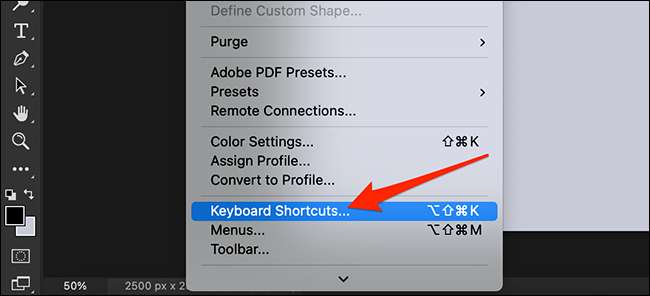
Photoshop "Klavye Kısayolları ve Menüler" penceresini açacaktır. Burada, hangi kısayolları değiştirmek istediğinizi seçeceksiniz. "İçin Kısayollar" açılır menüsünü tıklayın ve bir öğe seçin.
Sunulan öğeler şunlardır:
- Uygulama menüleri : Bunlar, Dosya, Düzenle, Görüntü ve daha fazlası gibi seçenekleri içeren menü çubuğu klavye kısayollarıdır.
- Panel menüleri : Bu seçenek, eylem paneli, özellikler paneli ve daha fazlası gibi çeşitli paneller için klavye kısayolunu değiştirmenize olanak sağlar.
- Aletler : Bunlar, Photoshop penceresinin solundaki düzenleme araçları için kısayollardır. Bu araçlar, dikdörtgen seçenekleri, kırpma aracı ve daha fazlasını içerir.
- Görev alanları : Bu, seçme ve maske, içeriğe duyarlı doldurma ve sinir filtreleri için klavye kısayollarını değiştirmenize olanak sağlar.
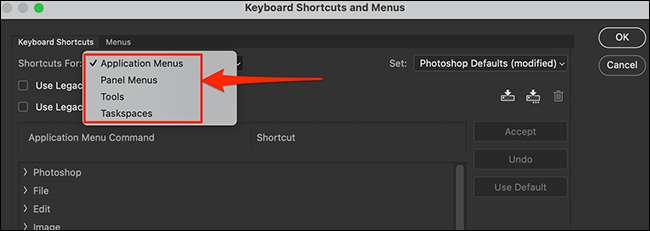
Aşağıdaki örnek için "Uygulama menüleri" seçeneğini seçeceğiz.
SONRAKİ YUKARI Klavye kısayolunu değiştirmek istediğiniz işlevin bulunduğu menüyü seçiyor. "Uygulama Menüsü Komutu" bölümü altındaki aynı pencerede, işlevlerini genişletmek için bir menüye tıklayın.
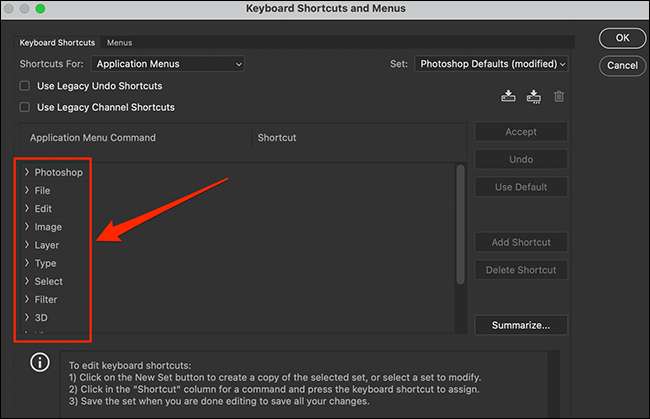
Genişletilmiş menüde, kısayolu değiştirmek istediğiniz işlevi tıklatın.
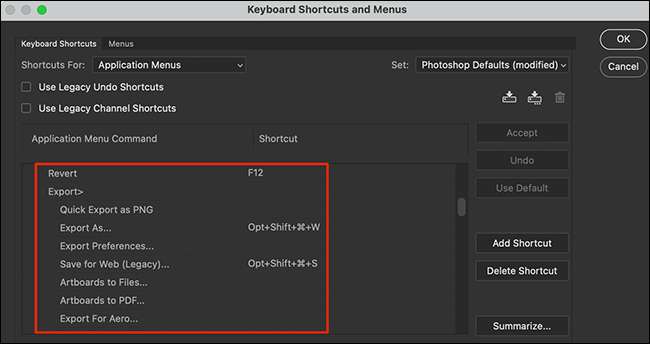
Şimdi, seçilen işleve atamak istediğiniz klavye kısayoluna basın. Bastığınız tuşlar, seçilen işlevin yanındaki "Kısayol" kutusunda görünecektir.
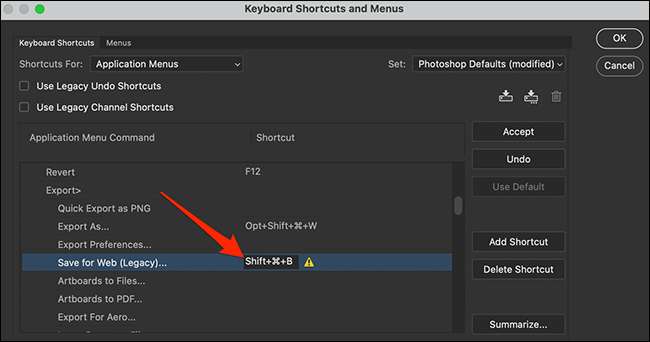
Photoshop seçtiğiniz klavye kısayolunu zaten kullanıyorsa, pencerenin altındaki bir hata mesajı görüntüleyecektir. Bu mesaj, hangi fonksiyondaki klavye kısayolunun şu anda kullanıldığını söyler.
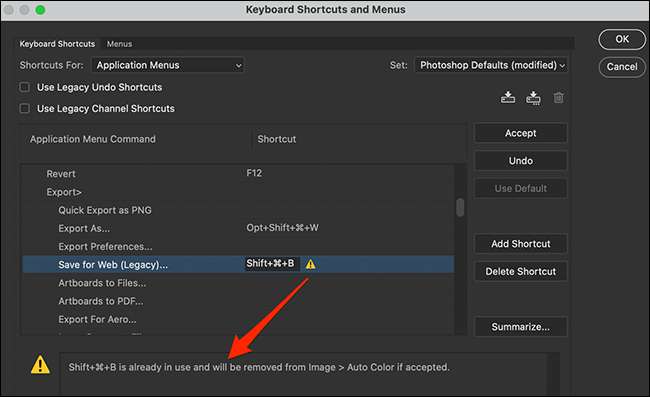
Photoshop'un hata iletisini geçersiz kılabilir ve klavye kısayolunu mevcut fonksiyondan kaldırabilir ve yeni seçilen işlevinize atayabilirsiniz. Bunu yapmak için, pencerenin sağındaki "Kabul et" i tıklayın.
Photoshop hata mesajı yoksa bile "Kabul et" i tıklayın.
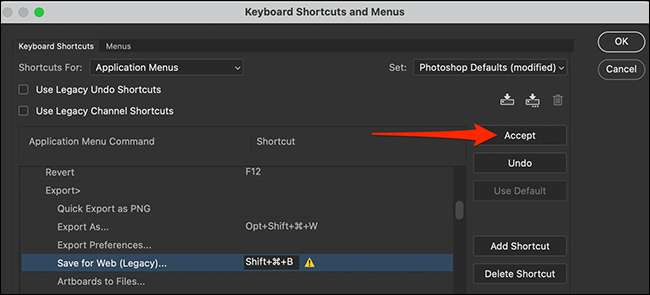
Kısayollar penceresindeyken, bir kısayolu silmek gibi diğer görevleri gerçekleştirebilirsiniz. Bunu yapmak için, listedeki kısayolu seçin ve ardından pencerenin sağ tarafındaki "Kısayolu Sil" seçeneğini tıklayın.

Son olarak, kısayollarınızı değiştirdiğinizde, değişikliklerinizi kaydetmek için pencerenin sağındaki "Tamam" ı tıklayın.
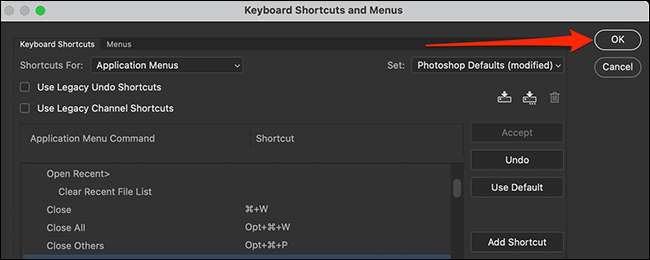
Yeni atanan klavye kısayolunuz şimdi tam olarak etkinleştirildi. Deneyin ve olması gerektiği gibi çalışacak.
Hangi Photoshop klavye kısayolları değişebilir?
Hangi klavye kısayolları, fotohop'ta hangi fonksiyonları kullandığınıza tamamen bağlıdır. Çok sık bir özellik kullanıyorsanız, kolay bir klavye kısayolu atamak iyi bir fikir olabilir.
İşte hangi kısayolların değişeceği bazı genel fikirler:
- Dosya ve GT; Bir kopyasını kaydetmek : Görüntülerinizi bir kopya olarak kaydetmeyi tercih ederseniz, bunun yerine bu seçenek için Klavye Kısayolunu kullanın.
- Dosya ve GT; İhracat ve GT; Web için tasarruf : Bu zaten ona atanan bir klavye kısayoluna sahiptir, ancak bu özelliği çok sık kullanırsanız, bunu kolay bir kısayol atamak isteyebilirsiniz.
- Filtre ve gt; Bulanıklık ve gt; Ortalama : Fotoğraflarınızdaki parçaları hızlıca bulanıklaştırmak için bunun için bir klavye kısayolu oluşturun.
- Aletler : Birçok Photoshop alt aleti, ana araç olarak aynı klavye kısayolunu kullanın. Örneğin, kırpma aracı ve perspektif kırpma aracı aynı kısayolu kullanır. Her bir araca hızlıca erişmek için benzersiz bir kısayol atayın.
Photoshop Klavye Kısayollarını Sıfırla
Photoshop sıfırlamayı kolaylaştırır Klavye kısayolları Tüm değişikliklerinizi geri almak ister misiniz? Bu, tüm kısayollarınızı varsayılanlarına geri getirir.
İLGİLİ: Photoshop'un Eski Geri Al Klavye Kısayolları Nasıl Etkinleştirilir
Bunu yapmak için, Photoshop'u açın ve Düzenle ve GT'yi seçin; Menü çubuğundan klavye kısayolları.
Açılan "Klavye Kısayolları ve Menüler" penceresinde, "Ayarla" açılır menüsünü tıklayın ve "Photoshop varsayılanları" seçeneğini seçin.
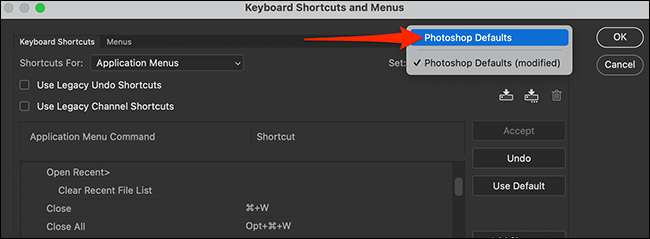
Devam etmek için "Kaydetme" seçeneğini seçin.

Kapatmak için penceredeki "Tamam" a tıklayın.
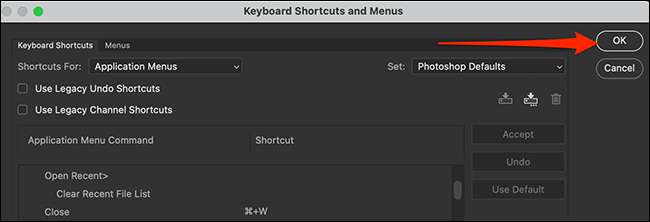
Ve klavye kısayollarınız şimdi sıfırlandı!
Photoshop sizin birincil fotoğraf editörünüz olursa, rehberimizi kontrol etmeyi düşünün. Photoshop'ta daha hızlı nasıl çalışılır . Uygulamada işlerinizi hızlı bir şekilde nasıl yapabileceğinizi konusunda ipuçları sunar.
İLGİLİ: Photoshop'ta daha hızlı nasıl çalışılır







